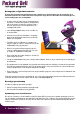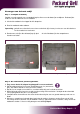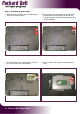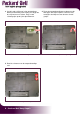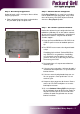Extra Information

Packard Bell Easy Repair - 7
Nadat de harde schijf is vervangen, dient u de bat-
terij terug te plaatsen.
Afb. 14 Plaats de batterij terug.
Stap 5 - De batterij terugplaatsen
Stap 6 - Software Herstel Configuratie
1. Plaats de batterij op haar plaats en duw de bat-
terij aan totdat zij op haar plaats klikt.
Stap 7 – Uw software opnieuw installeren
Bel de Easy Repair lijn en vraag hen u te helpen
met de software herstel configuratie. Zorg er voor
dat u de Recovery CD’s/DVD’s bij de hand heeft
wanneer u Easy Repair lijn belt.
Nadat u de software herstel configuratie heeft vol-
tooid dient u Windows XP en alle andere software
die met uw Packard Bell notebook is meegeleverd
opnieuw te installeren. Volg hiervoor de onder-
staande stappen:
1. Plaats de Packard Bell Master CD 1/DVD in de
CD/DVD speler en start de notebook opnieuw
op.
2. De CD/DVD start en toont u de volgende bood-
schap:
Raadpleeg het hoofdstuk ‘Packard Bell Reco-
very CD/DVD’ in uw gebruikers- handleiding
voor instructies over het gebruik van dit pro-
gramma. Kies OK als U door wilt gaan Annule-
ren en terug naar DOS.
3. Druk op de letter <O> op uw toetsenbord om
verder te gaan.
4. U ziet een menu met opties. Selecteer de optie 1
“Standaard” door op de toets <1> op uw toetsen-
bord te drukken.
5. U ziet een waarschuwingsboodschap over ver-
lies van gegevens. Druk op de letter <O> om
verder te gaan.
6. Het proces duurt ongeveer 40 minuten. Daarna
moet u de CD’s/DVD verwijderen en uw note-
book opnieuw starten.
7. Als u een Software Library DVD hebt gekregen
bij uw notebook, plaats de DVD in het station en
volg de instructies op het scherm om de extra
software die werd meegeleverd met uw note-
book te installeren.